윈도우8 인터넷속도향상 시키는 방법
노트북, 데스크탑 등에 윈도우8을 설치한 뒤
인터넷 속도 느려질 때는
몇 가지 사항을 점검해 봐야 합니다
기본적으로 인터넷품질테스트를 통해
회선에 문제가 없는지 점검해 보는 게 좋습니다
회선에 문제가 없을 때는
인터넷속도향상 시키는 방법을 통해
인터넷속도를 올릴 수 있습니다
먼저 윈도우8에서 키보드의
'윈도우키+R키'를 누른 뒤
'열기'에 gpedit.msc를 입력한 후
'확인' 버튼을 클릭합니다.
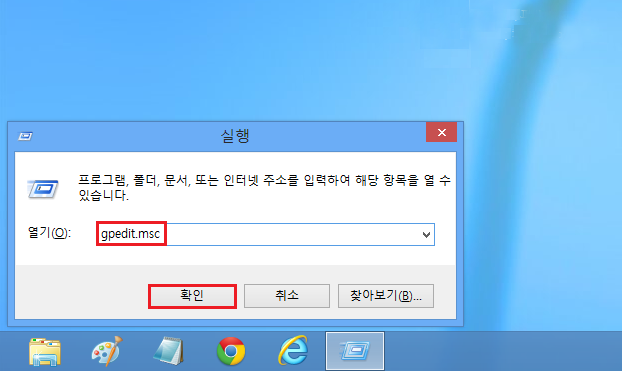
'로컬 그룹 정책 편집기' 화면이 나타납니다.
여러가지 메뉴가 있는데요
'로컬 컴퓨터 정책'의 '컴퓨터 구성' 하단의
'관리 템플릿' 항목을 클릭합니다.
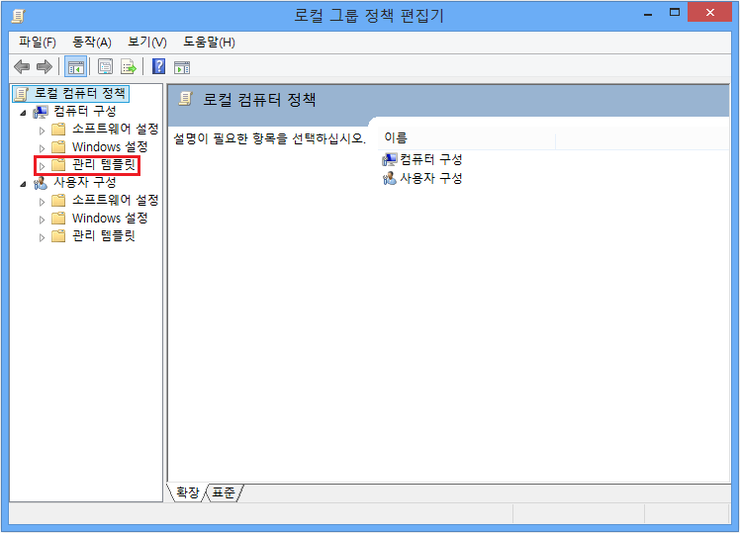
'관리 템플릿' 하단의
'네트워크' 항목을 클릭합니다. 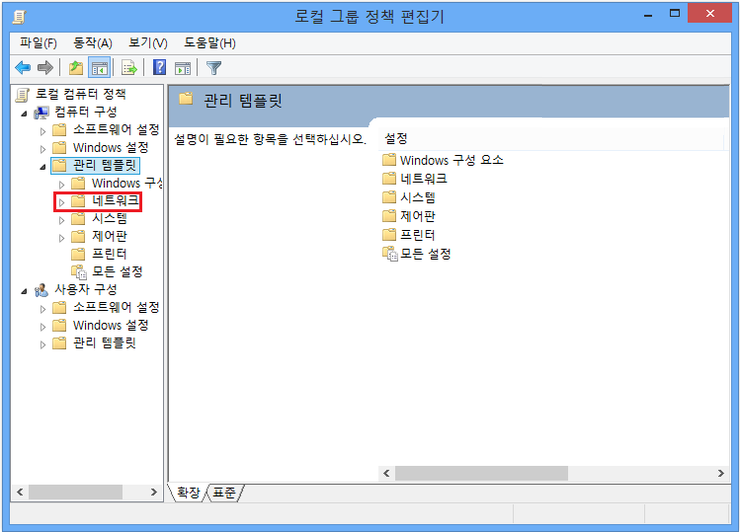
'네크워크'의 하단의
'Qos 패킷 스케줄러' 항목을 클릭합니다.
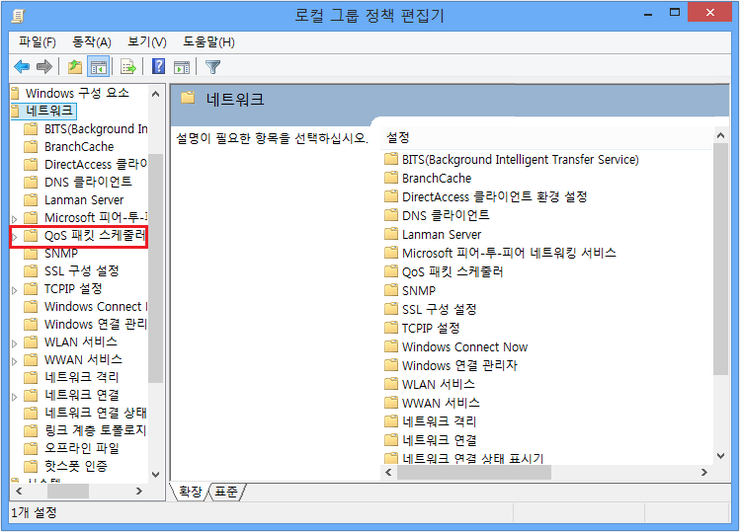
'Qos 패킷 스케줄러'의
'예약 대역폭 제한' 항목을 클릭합니다.
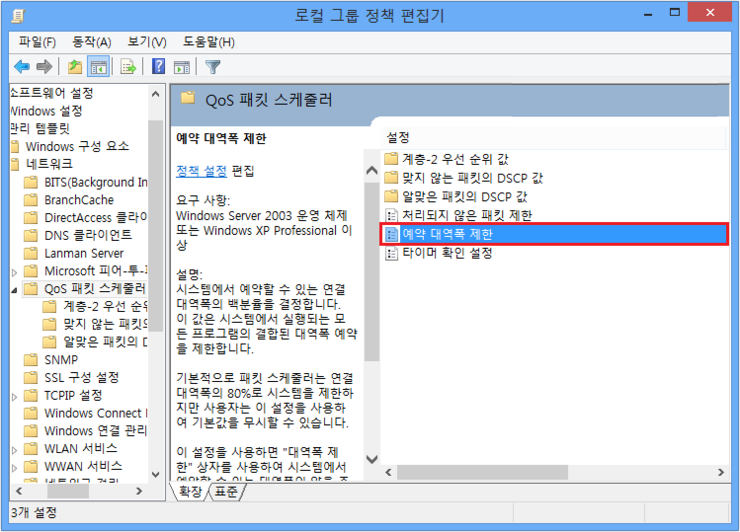
'예약 대역폭 제한'의 '사용'을 선택한 뒤
하단의 '확인' 버튼을 클릭하면
'예약 대역폭 제한' 해제가 적용됩니다.
윈도우를 다시 시작한 뒤
인터넷 익스플로러를 실행하면
속도 향상 효과가 나타납니다
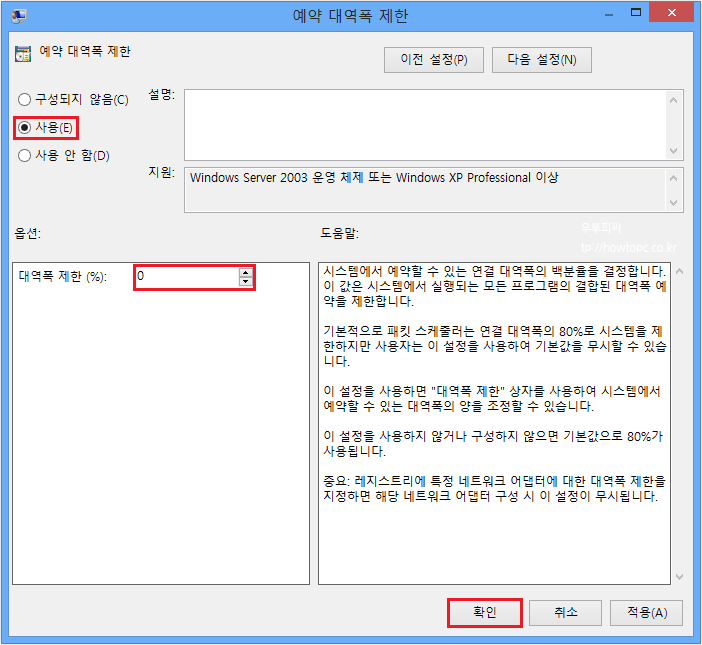
 티스토리 주소설정 숫자에서 문자로 변경하는 방법
티스토리 주소설정 숫자에서 문자로 변경하는 방법
 윈도우10 키보드 반응속도 올리기
윈도우10 키보드 반응속도 올리기


















